Deseja redirecionar os usuários para um post aleatório no WordPress?
Ao exibir uma publicação de blog aleatória, você pode incentivar os visitantes a ler mais artigos. Isso pode mantê-los em seu site por mais tempo e gerar mais visualizações de página.
Neste artigo, mostraremos como redirecionar facilmente os usuários para um post aleatório no WordPress.
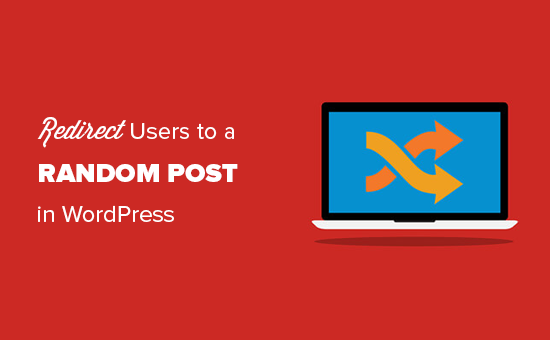
Quando redirecionar os usuários para um post aleatório
Redirecionar os usuários para uma publicação aleatória pode ser útil quando você tem várias publicações no blog, mas apenas algumas delas recebem muitas visualizações.
Ao enviar os visitantes para uma publicação aleatória, eles podem descobrir novos artigos que talvez não tenham visitado. Isso pode aumentar as visualizações de página e reduzir a taxa de rejeição no WordPress.
Talvez você também queira adicionar um botão “Postagem aleatória” às suas páginas de erro 404. Dessa forma, é menos provável que as pessoas saiam do site e se interessem em explorar mais o seu conteúdo.
Dito isso, vamos dar uma olhada em como redirecionar os usuários para uma publicação aleatória no WordPress.
Tutorial em vídeo
Se não quiser assistir ao vídeo, você pode continuar lendo a versão em texto abaixo.
Redirecionando usuários para um post aleatório no WordPress
A maneira mais fácil de redirecionar os usuários para uma postagem aleatória no blog é usar o Redirect URL to Post. Esse plug-in cria um URL de redirecionamento que você pode adicionar a qualquer local que ofereça suporte a links, como um botão, boletim informativo por e-mail ou menu de navegação.
A primeira coisa que você precisa fazer é instalar e ativar o plug-in Redirect URL to Post. Para obter mais detalhes, consulte nosso guia passo a passo sobre como instalar um plug-in do WordPress.
Após a ativação, você verá algumas informações sobre os diferentes parâmetros de consulta de URL que podem ser usados para redirecionar os visitantes para uma página aleatória.
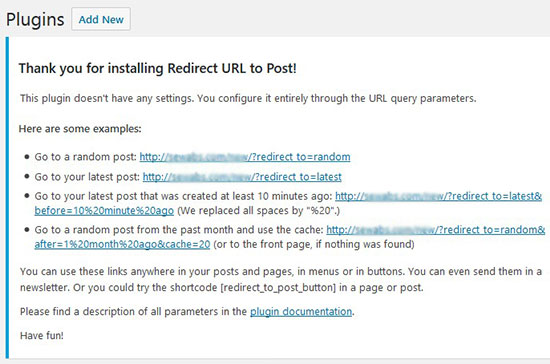
Para redirecionar os usuários para uma publicação aleatória do WordPress, basta copiar o URL e adicioná-lo ao local que desejar, como um menu de navegação, um widget da barra lateral ou um botão de chamada para ação.
Se você se afastou desta página ou a fechou por acidente, aqui estão as diferentes consultas que redirecionam para uma postagem aleatória. Você precisará substituir http://www.example.com pelo seu próprio nome de domínio:
- http://www.example.com/?redirect_to=random&pk_campaign=random. Redireciona para um post aleatório e rastreia a visita. Essa é uma ótima opção se você quiser rastrear os visitantes do seu site WordPress.
- http://www.example.com/?redirect_to=random&each_once=rewind. Redireciona para uma postagem aleatória, evitando duplicatas, e depois começa novamente.
- http://www.example.com/?redirect_to=random&count=10. Redireciona para uma publicação aleatória entre as 10 publicações mais recentes.
- http://www.example.com/?redirect_to=random&after=1%20month%20ago. Redireciona para uma publicação aleatória entre as publicações que não têm mais de 1 mês.
Dica profissional: Isso é opcional, mas o desenvolvedor do plug-in sugere adicionar o parâmetro &cache=120 no final do seu URL. Isso ajuda a armazenar seus resultados aleatórios por 120 segundos, o que fará com que seu site WordPress carregue mais rapidamente para os usuários.
Você também pode adicionar um botão “Postagem aleatória” a qualquer página, postagem ou área pronta para widget usando o seguinte shortcode:
Botão [redirect_to_post_button].
Para obter mais informações sobre como colocar o shortcode, consulte nosso guia sobre como adicionar um shortcode no WordPress.
Quando os leitores clicarem no botão de redirecionamento aleatório, eles serão enviados para uma postagem de blog aleatória em seu site do WordPress.
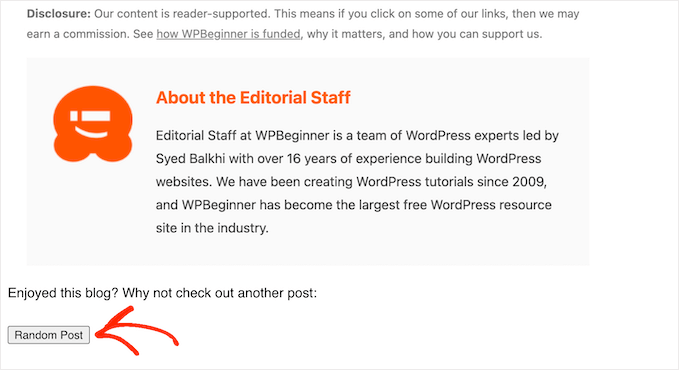
Se você estiver usando um tema WordPress baseado em blocos, também poderá adicionar esse botão a qualquer modelo ou padrão no Full Site Editor.
Para começar, vá para Appearance ” Editor no painel do WordPress.

Agora você verá alguns itens de menu para editar seu site usando o Full Site Editor.
Para demonstração, vá em frente e selecione “Templates”.

Agora você pode clicar no modelo ou na parte do modelo que deseja editar, como a página inicial ou uma página de arquivo.
Como exemplo, adicionaremos o botão “Random Post” ao modelo de página 404, mas as etapas serão exatamente as mesmas, independentemente do modelo que você selecionar.
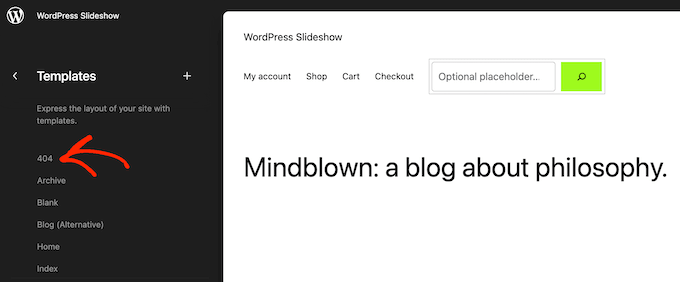
O WordPress agora mostrará uma visualização do modelo ou da parte do modelo.
Para adicionar o shortcode de postagem aleatória, clique no pequeno ícone de lápis.
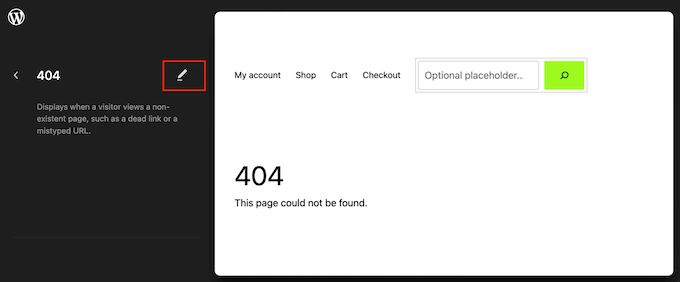
Feito isso, clique no ícone azul “+” no canto superior esquerdo.
Na barra de pesquisa, você precisa digitar “Shortcode”.
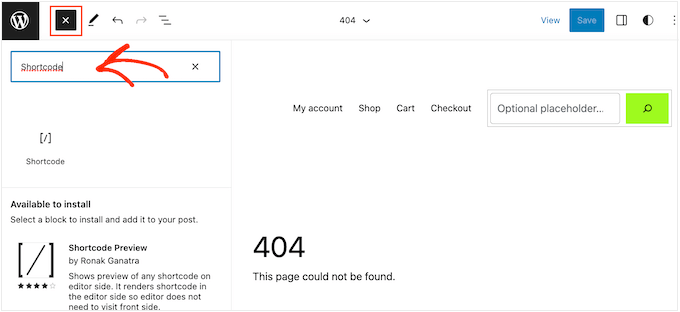
Quando o bloco certo aparecer, arraste-o e solte-o no modelo do tema.
Agora você pode colar ou digitar o shortcode [redirect_to_post_button] nesse bloco.
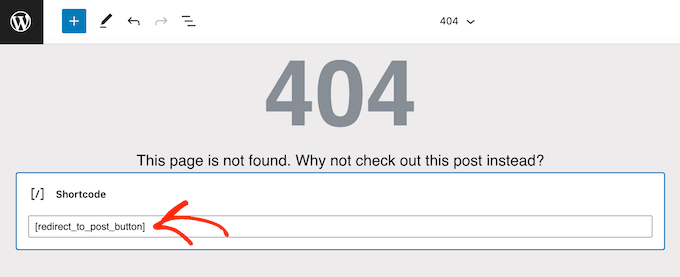
Depois disso, clique no botão “Salvar”.
Agora, basta acessar seu blog do WordPress para ver o botão de postagem aleatória em ação.
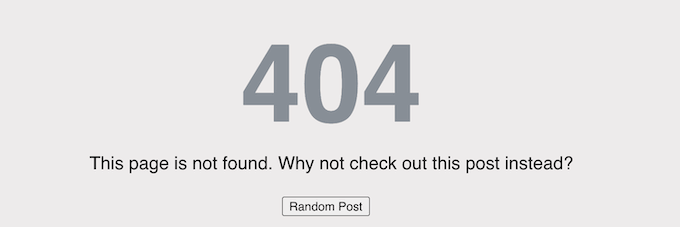
Esperamos que este artigo tenha ajudado você a aprender como redirecionar os usuários para uma publicação aleatória no WordPress. Talvez você também queira ver nosso guia sobre como aumentar o tráfego do seu blog ou nossas escolhas de especialistas para os melhores plugins e ferramentas de SEO para WordPress que você deve usar.
Se você gostou deste artigo, inscreva-se em nosso canal do YouTube para receber tutoriais em vídeo sobre o WordPress. Você também pode nos encontrar no Twitter e no Facebook.





Syed Balkhi says
Hey WPBeginner readers,
Did you know you can win exciting prizes by commenting on WPBeginner?
Every month, our top blog commenters will win HUGE rewards, including premium WordPress plugin licenses and cash prizes.
You can get more details about the contest from here.
Start sharing your thoughts below to stand a chance to win!
Wesley Huang says
Is that possible to randomly redirect to part of the post? I am thinking of something that allows user to post something under a type, and other user will randomly see one of the post belongs to that category, but not randomly from all the posts
WPBeginner Support says
If you mean you are going to add user-submitted posts then the plugin does have the option to limit the random post selected to those within the specific category or other parameters.
Administrador
daniel says
Is there a way to do this mannually ?
WPBeginner Support says
It would require coding knowledge and would not be beginner friendly if you tried to do it manually.
Administrador
Xolani says
What parameters to use to redirect users to a random custom post type?
Chris says
You can redirect to a random post from a custom post type by adding the parameter post_type, for example …?redirect_to=random&post_type=product
See all parameters at https://documentation.chattymango.com/documentation/redirect-url-to-post/getting-started-redirect-url-to-post/search-parameters/
Unfortunately, the plugin cannot pick a random post type out of a set of post types, if that’s what you need.
Elena says
Hi,
I have a website created in WordPress.com. I wanted to have a self hosted site so i moved it to Site Ground. I also wanted to have my site in WordPress.org so I could have more freedom to change my site. Can you help me how I can move my site to WordPress.org? Thanks.
WPBeginner Support says
Hi Elena,
Please see our article on how to move from WordPress.com to WordPress.org.
Administrador
Rodney Coleman says
Interesting read and very handy plugin. Thanks for the heads up..